Maison >Tutoriel logiciel >Logiciel de bureau >Tutoriel graphique sur la façon de configurer PPT pour afficher des images en cliquant sur le texte du lien
Tutoriel graphique sur la façon de configurer PPT pour afficher des images en cliquant sur le texte du lien
- PHPzavant
- 2024-03-26 18:41:151353parcourir
L'éditeur php Banana vous propose un tutoriel graphique sur la configuration de PPT pour afficher des images en cliquant sur le texte du lien. Lors de la création d'un PPT, la définition d'un texte de lien cliquable pour afficher des images peut augmenter l'effet d'affichage et attirer l'attention du public. Ce didacticiel présentera en détail comment implémenter cette fonction dans PPT pour rendre votre présentation plus vivante et intéressante. Suivez le tutoriel étape par étape pour maîtriser facilement cette technique et améliorer votre niveau de production PPT.
1. Ouvrez PTP, recherchez le texte à lier et sélectionnez le texte, tel que [Armoire à porte coulissante] dans l'image.

2. Sélectionnez [Insérer] dans la barre d'outils, puis sélectionnez [Lien hypertexte].

3. Une fenêtre d'insertion d'un lien hypertexte apparaîtra, puis sélectionnez le chemin de l'image à lier dans la plage de recherche, sélectionnez l'image à lier et cliquez sur [OK], comme indiqué sur la figure.
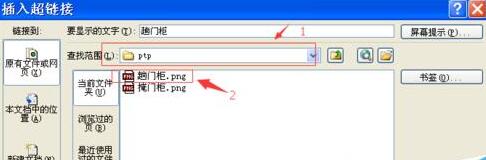
4. Après avoir terminé la troisième étape, nous avons constaté que le texte que nous avons sélectionné pour le lien hypertexte a changé de couleur, ce qui signifie que le lien a réussi.

5. Jouez à PTP et cliquez sur le texte qui change de couleur, comme indiqué sur l'image】Armoire à portes coulissantes】.

6. Après avoir terminé la cinquième étape, l'image avec le lien que vous venez de sélectionner apparaîtra.

Ce qui précède est le contenu détaillé de. pour plus d'informations, suivez d'autres articles connexes sur le site Web de PHP en chinois!

